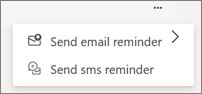Sử dụng tin nhắn văn bản SMS để nhắc khách hàng về cuộc hẹn của họ
Với Teams Cao cấp và Cuộc hẹn trực tuyến, bạn có thể gửi xác nhận và nhắc nhở cho khách hàng tin nhắn văn bản SMS để đảm bảo họ có thông tin cuộc hẹn của mình và có một cách đơn giản để tham gia một cuộc hẹn bất kể họ đang ở đâu.
Quan trọng: Thông báo tin nhắn văn bản SMS Cuộc hẹn trực tuyến yêu cầu giấy Teams Cao cấp của bạn. Xem Microsoft Teams Cao cấp - Tổng quan về người quản trị để biết thêm thông tin.
Bật tin nhắn văn bản SMS trong cuộc hẹn
Để khách hàng nhận được tin nhắn văn bản khi họ lên lịch cuộc hẹn, bạn cần bật tính năng này trong mỗi loại cuộc hẹn mà bạn đã tạo. Để thực hiện điều này, hãy bật Gửi tin nhắn văn bản cho họ.
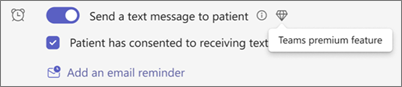
Tiếp theo, khi bạn đang lên lịch đặt phòng Mới, hãy đảm bảo rằng nút gạt được đặt để gửi tin nhắn văn bản và đánh dấu vào hộp chấp thuận để xác nhận người dự đã chọn nhận thông báo tin nhắn văn bản.
-
Chọn Có người dự để tham gia từ trình duyệt web sẽ cho phép người dự tham gia cuộc hẹn mà không cần tải xuống ứng dụng Teams.
-
Sau khi cuộc hẹn được lên lịch, họ sẽ nhận được tin nhắn văn bản xác nhận cùng với chi tiết về cuộc hẹn của mình. Cước phí tin nhắn văn bản tiêu chuẩn sẽ được áp dụng.
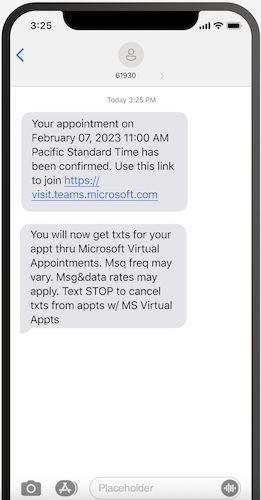
-
Người dự nhận được bất kỳ cập nhật nào và nhận được lời nhắc một giờ trước cuộc hẹn của họ. Tin nhắn cũng bao gồm một nối kết để tham gia cuộc gọi.
-
Việc chọn liên kết cho phép họ tham gia cuộc họp Teams ngay trong trình duyệt di động của họ mà không cần tải xuống ứng dụng Teams.
-
Người dự có thể trả lời STOP để ngừng nhận thư. Nếu họ muốn tiếp tục nhận thư, họ có thể trả lời START về cùng một số.
Gửi lời nhắc tin nhắn văn bản SMS
Trong tab Hàng đợi , người lập lịch có thể dễ dàng gửi lời nhắc cho khách hàng.
Tìm cuộc hẹn và chọn Lời nhắc (ba dấu chấm ...). Sau đó chọn Gửi nhắc nhở qua SMS.